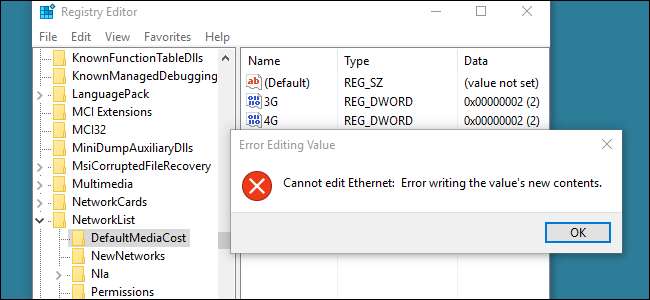
В How-To Geek мы говорим о множестве интересных вещей, которые вы можете сделать, отредактировав реестр Windows. Однако иногда вы можете столкнуться с ключом или значением реестра, на редактирование которого у вас нет разрешения. При попытке вы увидите сообщение об ошибке «Невозможно редактировать _____: Ошибка записи нового содержимого значения». К счастью, как и в файловой системе Windows, в реестре есть инструменты, которые позволяют вам стать владельцем и редактировать разрешения для ключей. Вот как это сделать.
Редактор реестра - мощный инструмент, неправильное его использование может сделать вашу систему нестабильной или даже неработоспособной. Так что есть причина, по которой некоторые из этих ключей реестра защищены. Редактирование защищенного ключа иногда может испортить Windows или приложение, к которому относится ключ. Мы никогда не укажем вам на какие-либо хаки, которые не тестировали сами, но все же стоит быть осторожными. Если вы никогда раньше не работали с реестром, почитайте о как использовать редактор реестра прежде, чем вы начнете. И определенно сделать резервную копию реестра (а также твой компьютер !) перед внесением изменений.
СВЯЗАННЫЕ С: Учимся использовать редактор реестра как профессионал
В редакторе реестра щелкните правой кнопкой мыши раздел, который вы не можете редактировать (или ключ, содержащий значение, которое вы не можете редактировать), а затем выберите «Разрешения» в контекстном меню.

В появившемся окне «Разрешения» нажмите кнопку «Дополнительно».
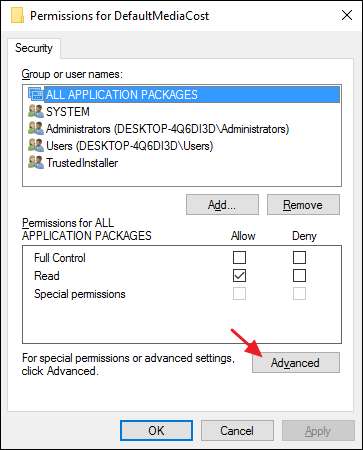
Затем вы собираетесь стать владельцем ключа реестра. В окне «Дополнительные параметры безопасности» рядом с указанным владельцем щелкните ссылку «Изменить».
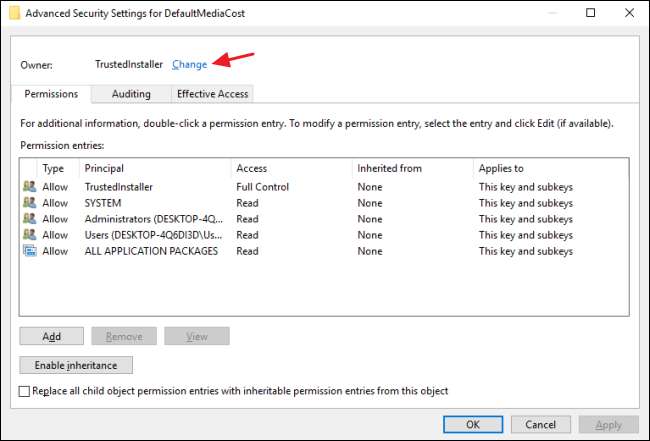
В окне «Выберите пользователя или группу» в поле «Введите имя объекта для выбора» введите имя своей учетной записи пользователя Windows (или свой адрес электронной почты, если у вас есть учетная запись Microsoft), а затем нажмите «Проверить имена» кнопку, чтобы подтвердить имя учетной записи. Когда это будет сделано, нажмите OK, чтобы закрыть окно «Выбрать пользователя или группу», а затем нажмите OK еще раз, чтобы закрыть окно «Дополнительные параметры безопасности».
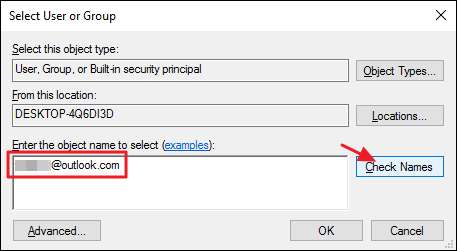
Вернувшись в обычное окно разрешений, выберите группу «Пользователи», а затем установите флажок «Разрешить» рядом с разрешением «Полный доступ». При желании вы можете просто предоставить полные права своей учетной записи, а не группе «Пользователи». Для этого нажмите кнопку «Добавить», выполните действия по добавлению своей учетной записи в список, а затем предоставьте этой учетной записи разрешение «Полный доступ». Какой бы метод вы ни выбрали, по завершении нажмите кнопку «ОК», чтобы вернуться в редактор реестра.
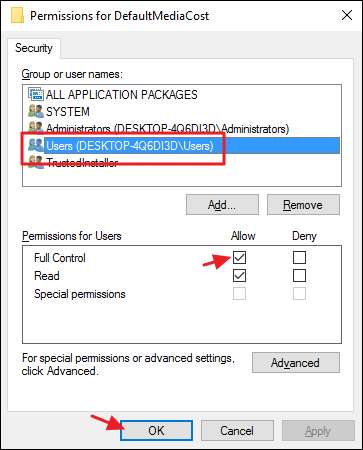
Вернувшись в редактор реестра, вы должны теперь иметь возможность вносить изменения в ключ, владельцем которого вы стали, и предоставили себе полные права на редактирование. Скорее всего, вы не так часто будете сталкиваться с защищенными ключами при редактировании реестра. Сами мы с ними редко встречаемся. Тем не менее, хорошо знать, как обойти эту защиту, когда это необходимо.







